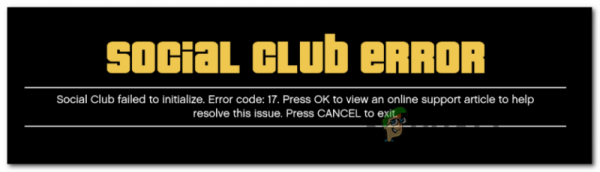Некоторые игроки GTA V сообщают, что в конечном итоге они видят Social Club Failed to Initialize (Error Code 17) при каждой попытке запустить игру на своем ПК. Большинство пострадавших пользователей говорят, что сбой происходит через несколько секунд после попытки игры в полноэкранный режим.
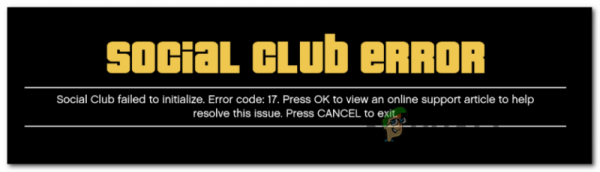
Как Оказывается, большинство случаев, когда сообщалось об этой проблеме, в конечном итоге было вызвано локальным сбоем, происходящим из профиля локальных настроек. Если этот сценарий применим, вы сможете решить проблему, сбросив всю папку с игрой, переименовав пару файлов с расширением .old.
Кроме того, вам необходимо убедиться, что социальная группа открывается с правами администратора и что у вас есть правильная дата и время (Social Club очень придирчив к этому). И если у вас есть Social Club и GTA V, установленные на разных жестких дисках, вам необходимо внести некоторые изменения в реестр.
Однако, если вы используете AVG, ESET или другой антивирусный пакет с избыточной защитой, Проблема также может возникать из-за того, что основной исполняемый файл Social Club не позволяет взаимодействовать с сервером Rockstar. в этом случае вы можете либо занести в белый список проблемный исполняемый файл, либо полностью удалить сторонний антивирусный пакет.
Если вы запускаете игру через Steam, проверьте, есть ли у вас в игре имя содержит любые специальные символы. Social Club известен тем, что вызывает эту ошибку, если имя содержит какие-либо специальные символы, такие как «# $% ~». К счастью, вы можете легко отредактировать свой профиль Steam и удалить любые специальные символы, которые могут привести к сбою GTA V.
Если вы все еще используете Windows 7, убедитесь, что установлен пакет Sevice Pack 1 (игра не будет работать, если у вас не установлено обновление платформы.
Сброс настроек игры
В случае, если код ошибки 17 возникает из-за сбоя при загрузке приложения Social Club возникшая из-за локального сбоя, вы сможете решить проблему, сбросив всю коллекцию игровых настроек GTA V.
Хотя большинство затронутых пользователей подтвердили, что эта операция в конечном итоге устранила проблему , имейте в виду, что это приведет к откату всех настроек проигрывателя к значениям по умолчанию. Сюда входят любые пользовательские настройки для графики, звука, управления и даже настройки сохранения в облаке в режиме истории.
Если вы готовы пойти по этому пути, следуйте инструкциям ниже, чтобы сбросить настройки игры GTAV и решить проблему Social Club. Инициализация (код ошибки 17):
- Откройте проводник, перейдите на панель ленты вверху и нажмите Просмотр и установите флажок, связанный с расширениями имен файлов .
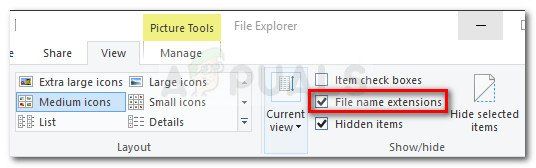
- Перейдите в следующее место, чтобы попасть прямо в папку GTA V:
C: Users ~ ИМЯ ПОЛЬЗОВАТЕЛЯ ~ Documents Rockstar Games GTAV
- Как только вы окажетесь в правильном месте, щелкните правой кнопкой мыши settings.xml и выберите Переименовать в появившемся контексте. menu.
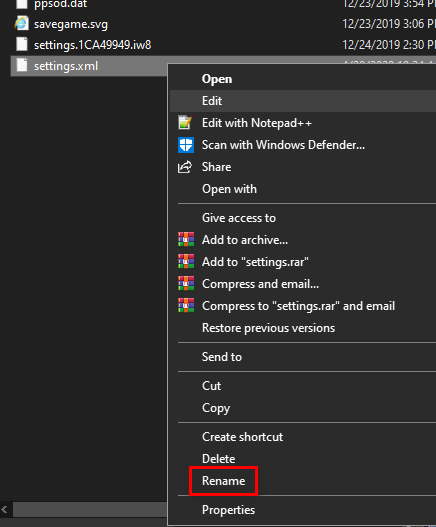
- Затем переименуйте расширение .XML , связанное с settings на .old и нажмите Enter , чтобы сохранить изменения. В окне подтверждения нажмите Да , чтобы подтвердить операцию. .
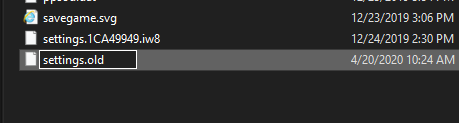
Примечание. Эта операция заставит игру игнорировать этот файл и создать новый эквивалент с нуля.
- После успешного изменения расширения перейдите в папку профиля вашей игры:
C: Users ~ USERNAME ~ Documents Rockstar Games GTAV Profiles ~ PROFILEFOLDER ~
i>
- После того, как вам удастся приземлиться в правильном месте, щелкните правой кнопкой мыши cfg.dat и выберите Переименовать в контекстном меню. Как и раньше, переименуйте файл с расширением .old, чтобы игра игнорировала настройки.
- Повторите то же самое с pc_settings.bin (переименуйте в pc_settings.old), затем перезапустите компьютер и запустите GTAV после завершения следующего запуска.
Посмотрите, все ли вы сталкиваетесь с ошибкой Social Club Failed to Initialize (код ошибки 17) и если да, перейдите к следующему способу ниже.
Внесение Social Club в белый список в AV Suite (если применимо)
Если вы используете третий Party Security Suite на компьютере, где вы столкнулись с проблемой Social Club Failed to Initialize (Error Code 17) , вам следует выяснить, не слишком ли реагирует ваш AV.
Как оказалось, некоторые затронутые пользователи сообщают, что в их случае сторонний пакет в конечном итоге заблокировал связь между Social Club и игровым сервером Rockstar, что в конечном итоге помешало запуску игры.
В большинстве случаев th Сообщается, что проблема возникает с антивирусом AVG. Если этот сценарий применим, вы сможете решить проблему, создав исключение в настройках AV, исключая основной исполняемый файл Social Club из любого типа сканирования AV.
Более радикальное решение – это просто удалите чрезмерно защищающий сторонний пакет и используйте Защитник Windows или более мягкий сторонний пакет.
Если вы хотите сохранить текущий пакет AV, перейдите в настройки AV и внесите в белый список следующие места:
C: Program Files Rockstar Games Social ClubC: Program Files (x86) Rockstar Games Social Club
Примечание : шаги будут отличаться в зависимости от стороннего пакета, который вы используете..
Если вы не знаете, как внести местоположения в белый список в настройках AV, или просто хотите пойти простым путем, следуйте приведенным ниже инструкциям, чтобы полностью удалить свой AV-пакет и устранить любые помехи Исполняемый файл Social Club:
- Нажмите клавишу Windows + R , чтобы открыть диалоговое окно Выполнить . Затем введите ‘appwiz.cpl’ в текстовое поле и нажмите Enter , чтобы открыть экран Программы и компоненты . .
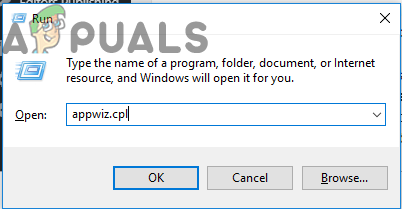
- Находясь на экране Программы и компоненты перейдите в правый раздел и найдите сторонний антивирусный пакет, который вы пытаетесь удалить.
- Когда вы его увидите, щелкните его правой кнопкой мыши и выберите Удалите из появившегося контекстного меню.
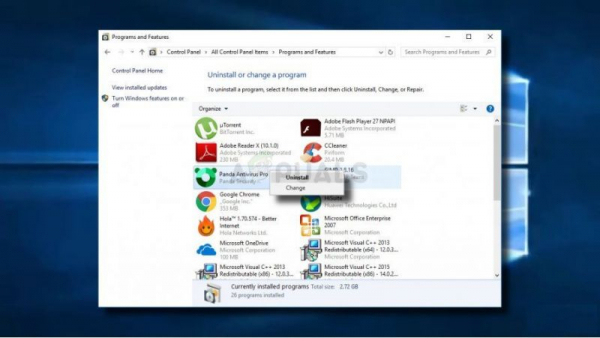
- На экране удаления следуйте инструкциям на -screen предлагает завершить процесс, затем перезагрузите компьютер, если вам не будет предложено сделать это автоматически.
- При следующем запуске попробуйте снова запустить GTA V и посмотрите, все ли вы все еще видя ту же ошибку Social Club Failed to Initialize (Error Code 17) .
Если та же проблема не устранена, перейдите к следующей потенциал исправьте ниже.
Изменение имени профиля Steam (если применимо)
Оказывается, если вы пытаетесь запустить игру через Steam, это еще одна причина, по которой может в конечном итоге вызвать эту проблему из-за несоответствия вашему имени Steam. Известно, что по какой-то странной причине Social Club вызывает ошибку Social Club Failed to Initialize (Error Code 17) , если учетная запись Steam содержит специальные символы.
A Многие затронутые пользователи подтвердили, что проблема была устранена, и игра больше не вылетала после того, как они открыли свои настройки Steam и удалили любые специальные символы из своего имени Steam. Изменить имя профиля Steam можно прямо из раздела вашего профиля, нажав Изменить профиль .

После того, как вам удастся удалить все специальные символы из вашего имени Steam , перезапустите игру и посмотрите, сможете ли вы нормально загрузиться.
Запуск Social Club с доступом администратора
Еще одна потенциальная проблема, которая может вызвать эту ошибку GTA V, – это отказ от вызова компонента Social Club (subprocess.exe). В подавляющем большинстве случаев, о которых сообщают, эта проблема в конечном итоге возникает из-за того, что Social Club не имеет права открываться с доступом администратора (который ему нужен).
Если этот сценарий применим, вы сможете решить проблему, открыв папку Social Club (обычно расположенную в папке Program Files x86) и откройте subprocess.exe с правами администратора перед запуском игры.
Попробуйте это исправить, следуя приведенным ниже инструкциям, и посмотрите, удастся ли устранить проблему в вашем конкретном сценарии:
- Откройте проводник и перейдите в следующее место:
C: Program Files (x86) Rockstar Games Social Club
- Как только вы окажетесь в правильном месте, щелкните правой кнопкой мыши на subprocess.exe и в появившемся контекстном меню выберите Запуск от имени администратора .
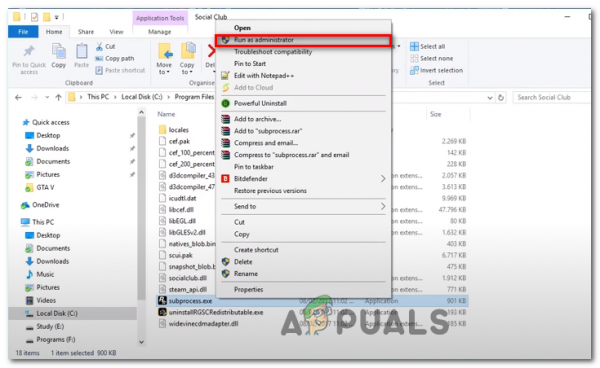
- Откройте GTA V и посмотрите, может ли игра нормально запуститься без ошибки Social Club Failed to Initialize (Error Code 17) .
- Если эта операция прошла успешно, вам нужно будет повторять этот процесс перед каждым запуском игры. Кроме того, вы можете принудительно получить доступ администратора к исполняемому файлу, щелкнув правой кнопкой мыши вкладку Свойства> Совместимость и установив флажок, связанный с Запустить эту программу от имени администратора , прежде чем щелкнуть
Если это потенциальное исправление не сработало для вас, перейдите к следующему потенциальному исправлению ниже.
Установка правильного времени и даты (если применимо)
Оказывается, еще одна довольно популярная причина, которая в конечном итоге нарушит последовательность запуска GTA V на ПК, – это сильно устаревшая дата. & время. Программа запуска Social Club выполняет фоновую проверку, чтобы убедиться, что дата и время сервера соответствуют дате и времени конечного пользователя. Если они не совпадают, вы можете ожидать появления ошибки Social Club Failed to Initialize (Error Code 17) .
Если этот сценарий применим следуйте приведенным ниже инструкциям, чтобы убедиться, что дата и время не сильно устарели:
Примечание. Если вы продолжаете изменять дату и время на правильные значения но вы замечаете, что они продолжают возвращаться, подумайте о замене батареи CMOS на материнской плате.
- Нажмите клавишу Windows + R , чтобы открыть Выполнить . Затем введите « timetable.cpl » и нажмите Enter , чтобы открыть окно Дата и время .
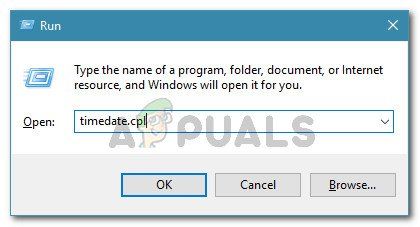
- Как только вам удастся получить доступ к окну Дата и время , выберите Вкладка Дата и время , затем нажмите Изменить дату и время . Когда вы увидите UAC (Контроль учетных записей) , нажмите Да , чтобы предоставить административный доступ.
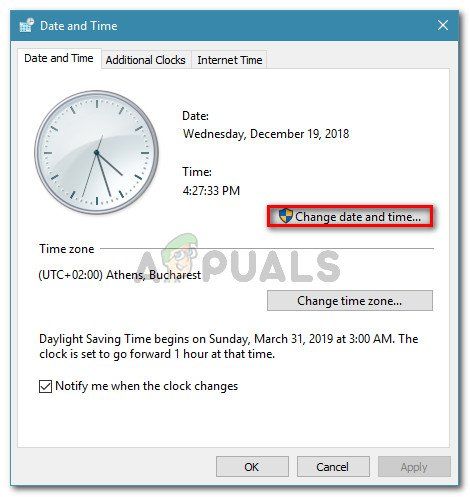
- На следующем экране используйте календарь, чтобы установить соответствующую дату, затем установите время в соответствии с вашим текущим часовым поясом и нажмите ОК , чтобы сохранить изменения.
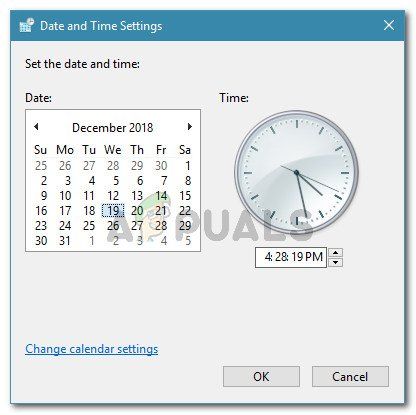
- После успешной настройки даты и времени перезагрузите компьютер и попытайтесь запустить игру после завершения следующего запуска.
Если то же сообщение об ошибке все еще возникает, перейдите к следующему потенциальному исправлению ниже.
Установка пакета обновления 1 (только для Windows 7)
Как подтверждено Многие затронутые пользователи, GTA V нуждается в обновлении Service Pack 1 для работы в Windows 7. Если вы используете Windows 7, вам необходимо убедиться, что ваша операционная система обновлена до последнего уровня поддержки.
Если этот сценарий применим, следуйте приведенным ниже инструкциям, чтобы установить последнее обновление платформы для Windows 7 и посмотреть, решит ли это проблему для вас:
- Перейдите по этой ссылке ( здесь ) в браузере по умолчанию. Оказавшись внутри, прокрутите вниз до Обновление платформы для Windows 7 , выберите язык для установщика и нажмите на кнопке Загрузить , чтобы начать процесс.
- В следующем окне установите флажок, связанный с архитектурой вашей ОС – для 32-разрядной версии загрузите Windows6.1-KB2670838-x86.msu.
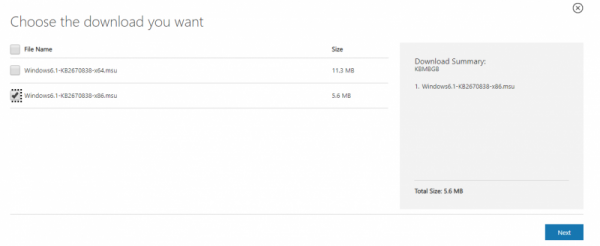
Примечание. Если вы не уверены, какая у вас архитектура ОС, щелкните правой кнопкой мыши Мой компьютер, выберите Свойства, затем проверьте Тип системы, чтобы просмотреть архитектуру вашей системы.
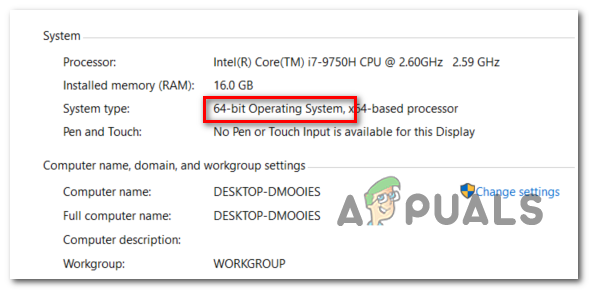
- После завершения загрузки дважды щелкните программу установки и следуйте инструкциям на экране, чтобы завершить установку обновления платформы.
- После загрузки установка завершена, перезагрузите компьютер и посмотрите, будет ли проблема решена при следующем запуске системы.
Использование редактора реестра для изменения ProgramFilesDir
В если у вас установлен Social Club и основная игра GTA V на разных жестких дисках вы можете ожидать увидеть ошибку Social Club Failed to Initialize (Error Code 17) , потому что ключ реестра затрудняет вызов основного исполняемого файла GTAV в социальный клуб компонент.
Если вы играете только в одиночном режиме и не заботитесь о каких-либо функциях Social Club, вы можете исправить эту проблему (без установки GTA V и Social Club на один жесткий диск) изменив путь в ProgramFilesDir к установке игры.
Следуйте инструкциям ниже, чтобы выполнить это изменение с помощью редактора реестра:
- Нажмите клавишу Windows + R , чтобы открыть диалоговое окно Выполнить . Затем введите ‘regedit’ в текстовое поле и нажмите Enter , чтобы открыть редактор реестра .
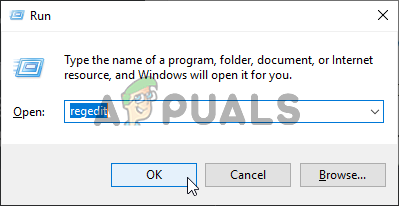
Примечание. Когда появится запрос UAC (Контроль учетных записей пользователей), нажмите Да, чтобы предоставить права администратора.
- Как только вы войдете в редактор реестра, используйте левую секцию, чтобы перейти к следующему месту:
HKEY_LOCAL_MACHINE SOFTWARE Microsoft Windows CurrentVersion
Примечание. Вы можете попасть туда вручную или вставить местоположение прямо в панель навигации вверху, чтобы попасть туда мгновенно.
- После того, как вы прибудете в правильное расположение, перейдите в правый раздел и дважды щелкните значение ProgramFilesDir .
- Замените текущее значение ProgramFilesDir на точное расположение вашей установки GTA V. По умолчанию это расположение должно быть D: Games Rockstar Games Grand Theft Auto V .
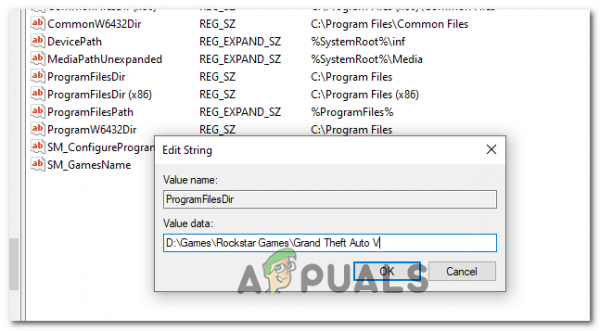
- Выйдите из утилиты Registry Editor и запустите игру, чтобы проверить, этот метод оказался успешным.